Mục lục
Câu trả lời nhanh của bạn:
Để xem một kênh YouTube có bao nhiêu video, bạn cần mở YouTube từ trình duyệt web bằng cách truy cập www.youtube.com.
Sau đó, bạn cần vào trang của kênh. Để vào trang của kênh, bạn có thể nhấp vào bất kỳ video nào của kênh đó từ Trang chủ của bạn rồi cuộn xuống từ màn hình video để nhấp vào tên kênh để mở trang của kênh.
Tuy nhiên, bạn cũng có thể trực tiếp tìm kiếm kênh trên hộp tìm kiếm, sau đó từ kết quả, hãy nhấp vào kênh để truy cập trang của kênh.
Bạn cần truy cập vào VIDEOS của kênh rồi nhấp vào tùy chọn PHÁT TẤT CẢ bên cạnh Tải lên .
Nó sẽ bắt đầu phát danh sách phát chứa tất cả video trên kênh .
Bạn sẽ có thể xem danh sách phát ở thanh bên phải của màn hình YouTube.
Ở đầu danh sách phát, bạn sẽ tìm thấy tên kênh và ngay bên dưới tên đó. , nó sẽ hiển thị một số ở dạng phân số.
Mẫu số ngụ ý tổng số video trên kênh. Ví dụ: 1/ 850. Ở đây 850 là tổng số video mà kênh có.
Cách xem một kênh YouTube có bao nhiêu video:
Làm theo các bước bên dưới để xem:
Bước 1: Mở YouTube từ trình duyệt web trên máy tính xách tay
Nếu đang cố gắng tìm số lượng video mà một kênh đã tải lên cho đến nay, bạn có thể thực hiệnđiều đó nữa. Đối với phương pháp này, bạn sẽ cần sử dụng PC để mở YouTube.
Để mở YouTube, bạn cần truy cập www.youtube.com và bạn sẽ được đưa đến trang chủ YouTube.
Trên màn hình, bạn có thể nhìn thấy bên trái thanh bên có tên của tất cả các phần khác nhau của YouTube và trên phần lớn hơn của màn hình, bạn sẽ có thể xem tất cả các video được hiển thị để bạn xem.
Như chúng ta đã biết, trên mạng xã hội , để phát triển kênh của mình, bạn sẽ phải duy trì tính nhất quán và điều đó chỉ có thể đạt được bằng cách thường xuyên tải lên nội dung có chất lượng.
Bước 2: Truy cập trang của kênh
Từ màn hình chính, bạn cần truy cập trang của kênh có tổng số video bạn muốn xem. Vì vậy, bạn cần tìm kiếm kênh trên thanh tìm kiếm hiển thị ở đầu trang YouTube.
Vì vậy, nếu tên kênh là ABCD123, hãy nhập tên đó vào hộp tìm kiếm và nhấp vào tìm kiếm cái nút. Từ kết quả, hãy nhấp vào kênh để mở trang của kênh đó.

Ngay cả khi video từ kênh cụ thể đó xuất hiện trên trang chủ của nguồn cấp dữ liệu, bạn vẫn cần nhấp vào video để phát video đó . Sau đó cuộn xuống từ màn hình video và bạn sẽ có thể thấy tên của kênh bên dưới video. Nhấp vào tên của kênh để vào trang của kênh.
Bước 3: VIDEO > CHƠI TẤT CẢ
Sau khi vào trang kênh, bạn sẽ ở trong Phần trang chủ của kênh. Ngay bên dưới tên của kênh, bạn sẽ có thể thấy một chuỗi các tùy chọn được hiển thị cạnh nhau. Ngay bên cạnh HOME, bạn sẽ thấy tùy chọn VIDEOS .

Bạn cần nhấp vào tùy chọn thứ hai, tức là VIDEOS để vào phần video của kênh. Trong phần video, bạn sẽ thấy tất cả video đã được tải lên trên nền tảng YouTube từ kênh cụ thể đó.

Ngay bên dưới chuỗi tùy chọn, bạn sẽ tìm thấy Tải lên và bên cạnh tùy chọn đó, bạn sẽ có thể thấy tùy chọn CHƠI TẤT CẢ . Đối với phương pháp này, bạn cần nhấp vào nút PHÁT TẤT CẢ .
Bước 4: Xem tổng số video
Sau đó, bạn nhấp vào nút PHÁT nút TẤT CẢ, nó sẽ đưa bạn đến trang tiếp theo nơi họ sẽ bắt đầu phát lần lượt các video trong danh sách phát.
Trên thanh bên phải của trang, bạn có thể xem danh sách phát có tên kênh ở đầu danh sách. Ngay bên dưới tên của kênh, nó sẽ hiển thị một số ở dạng phân số, ví dụ: 1/450.
Do đó, điều đó có nghĩa là kênh có 450 video, trong đó có 1 video đang được phát. Do đó, danh sách phát đang được phát có tất cả video của kênh đó.

Những người dùng YouTube thành công trên khắp thế giới có hàng nghìn video trên kênh của họ. Tổng số video trên một kênh giúp nhận đượcý tưởng sơ bộ về việc cần bao nhiêu nỗ lực để đạt được vị trí nhất định trên nền tảng Youtube.
Cách xem tất cả Video trên kênh YouTube:
Dưới đây là bốn phương pháp khác nhau mà bạn có thể làm theo để xem tổng số video trên các kênh YouTube.
Cách 1: Từ danh sách phát CHƠI TẤT CẢ
🔴 Các bước thực hiện:
Xem thêm: Video YouTube bị tạm dừng Tiếp tục xem – Cách khắc phụcBước 1: Bạn cần mở YouTube từ trình duyệt web trên PC.
Bước 2: Đăng nhập vào hồ sơ YouTube của bạn nếu bạn chưa đăng nhập .
Xem thêm: Cách thay đổi kích thước phông chữ và màu sắc trong bài đăng trên FacebookBước 3: Tiếp theo, bạn cần truy cập trang kênh của mình.
Bước 4: Sau đó, từ góc trên bên phải, nhấp vào trên biểu tượng ảnh hồ sơ của bạn, sau đó nó sẽ hiển thị danh sách các tùy chọn.

Bước 5: Bạn cần nhấp vào tùy chọn đầu tiên của Kênh của mình .

Bước 6: Bạn sẽ được đưa đến kênh của mình, nhấp vào VIDEOS để vào phần Video rồi nhấp vào Phát tất cả.

Trên thanh bên phải, bạn sẽ có thể xem tổng số video bạn có trên kênh của mình bằng cách xem số đó hiển thị phía trên danh sách phát. Nó được hiển thị ở dạng phân số.
Mẫu số của phân số biểu thị tổng số video trên kênh của bạn.


Mẫu số bao gồm cả video công khai và riêng tư trên kênh của bạn.
Phương pháp 2 : Từ Thư viện
🔴 Các bước thực hiện:
Bước 1: Mở YouTube từ trình duyệt web vàđăng nhập vào tài khoản YouTube của bạn.
Bước 2: Ở góc trên cùng bên trái của màn hình, bạn có thể nhìn thấy biểu tượng Youtube. Ngay bên cạnh biểu tượng YouTube, bạn sẽ có thể nhìn thấy biểu tượng ba dòng.


Bước 3: Bạn cần nhấp vào ba dòng và nó sẽ hiển thị một danh sách các tùy chọn.

Bước 4: Danh sách này có một số tùy chọn. Bạn sẽ cần phải chọn tùy chọn thứ tư. Do đó, hãy nhấp vào Thư viện từ danh sách và bạn sẽ được đưa đến Thư viện của kênh YouTube của mình.

Bước 5: Trên thanh bên phải của thư viện, bạn sẽ có thể thấy tên kênh của mình. Bên dưới nó, có tùy chọn Tải lên . Bên cạnh Tải lên , nó sẽ hiển thị một số. Đó là tổng số video bạn có trên kênh của mình. Nó chỉ bao gồm các video công khai trên kênh của bạn.

Cách 3: Từ ứng dụng YouTube trên điện thoại
Phương pháp này có thể giúp bạn tìm tổng số video của bất kỳ kênh nào trên YouTube.
Bước 1: Bạn cần sử dụng điện thoại di động của mình để thực hiện phương pháp này.
Bước 2: Mở ứng dụng YouTube trên điện thoại di động của bạn. Đảm bảo rằng ứng dụng đã được cập nhật, nhưng nếu chưa cập nhật thì hãy cập nhật ứng dụng và bắt đầu với phương pháp này.
Bước 3: Tiếp theo, trong thanh tìm kiếm trên cùng của ứng dụng, bạn sẽ cần nhập tên kênh có tổng số video bạn muốn biết và sau đótìm kiếm nó.

Bước 4: Trên danh sách kết quả, bạn sẽ có thể thấy tên của kênh. Ngay bên dưới tên kênh, bạn sẽ thấy tổng số người đăng ký của kênh cụ thể.

Bước 5: Bên cạnh tổng số người đăng ký, nó sẽ hiển thị cho bạn tổng số video mà kênh có.

Phương pháp 4: Từ ngày của bạn trên YouTube
Bước 1: Đây là một cách khác để tìm hiểu xem bạn tổng số video của kênh. Phương pháp này có thể giúp bạn biết tổng số video cũng như số lượng video riêng tư và công khai riêng biệt.
Bước 2: Phương pháp này cũng có thể cho bạn biết tổng số danh sách phát mà bạn có trên kênh của bạn.
Bước 3: Để bắt đầu với phương pháp này, bạn cần mở YouTube từ trình duyệt web bằng cách truy cập www.youtube.com, sau đó bạn cần phải đăng nhập vào tài khoản YouTube của bạn.
Bước 4: Tiếp theo, từ trang chủ, bạn cần nhấp vào biểu tượng ảnh hồ sơ ở góc trên cùng bên phải của màn hình.

Bước 5: Sau đó, từ danh sách tùy chọn, bạn cần nhấp vào tùy chọn Dữ liệu của bạn trong YouTube.
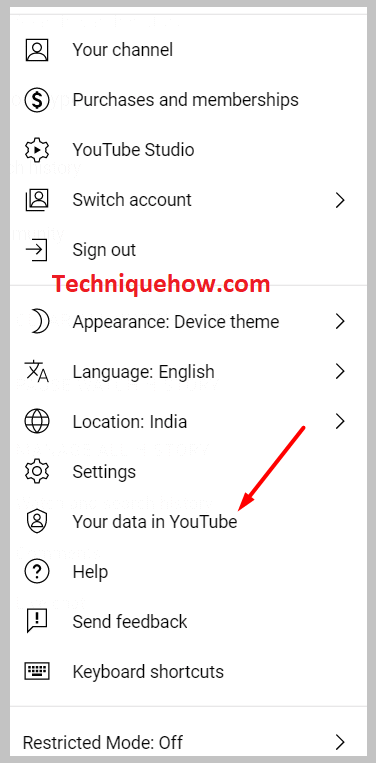
Bước 6: Trên trang tiếp theo, bạn sẽ có thể xem Trang tổng quan YouTube của mình.

Bước 7: Trong Trang tổng quan YouTube của bạn, bạn sẽ có thể xem tổng số video bạn có trên kênh của mình. Cùng với đó, bạn cũng sẽ tìm thấy tổng sốdanh sách phát, riêng tư cũng như số lượng video công khai.
Điểm mấu chốt:
Có nhiều cách khác nhau để biết tổng số video của một kênh YouTube có. Nó có thể được nhìn thấy bằng cách sử dụng bốn phương pháp khác nhau. Từ danh sách phát Phát tất cả , bạn sẽ có thể xem tổng số video bao gồm cả video công khai cũng như video riêng tư. Nhưng từ Thư viện của kênh, bạn sẽ chỉ có thể xem tổng số video công khai trên kênh của mình.
